
Attēla kredīts: GaudiLab/iStock/GettyImages
Paint operētājsistēmām Windows 7 un 8 ietver pamata teksta izvietošanas rīku, taču tas ļauj rediģēt tikai tikko ievietoto tekstu. Brīdī, kad programmā Paint aizverat tekstlodziņu, teksts saplacinās, kļūstot par attēla daļu. Atšķirībā no progresīvākiem fotoattēlu redaktoriem, Paint neatbalsta slāņi, tāpēc, lai rediģētu esošo tekstu, tas ir jāizdzēš un jāievada atkārtoti. Kad esat ievietojis tekstu un aizvēris lodziņu, ir tikai viena metode, kā rediģēt tekstu programmā Paint.
Novietojiet un rediģējiet tekstlodziņus

Attēla kredīts: Attēlu sniedza Microsoft
Atlasiet rīku "Teksts" un noklikšķiniet, lai ievietotu tekstlodziņu. Kamēr tekstlodziņš ir atvērts, varat rediģēt tekstu. Ja vēlaties uzzināt, kā mainīt teksta krāsu programmā paint, izmantojiet ne tikai teksta ievadīšanu vai dzēšanu, bet arī izvēlņu joslas iestatījumus, lai rediģētu teksta formatējumu, piemēram, fontu, izmēru un krāsu.
Dienas video
Kā rediģēt tekstu programmā Paint
Kad esat aizvēris tekstlodziņu, to vairs nevarēs atvērt rediģēšanai. Tas pats attiecas uz tekstu, kas ir daļa no attēla, piemēram, runas burbulis komiksā. Labākā iespēja programmā Paint ir dzēst nevēlamo tekstu un to aizstāt.
Ja tikko ievietojāt tekstu un vēlaties atsaukt kļūdu, nospiediet "Ctrl" un "Z", lai noņemtu kļūdaino teksta lodziņu. Dzēšot tekstu uz krāsaina fona, atlasiet “Krāsu atlasītājs” (pilinātāja ikona) un pirms darba sākšanas ar peles labo pogu noklikšķiniet uz fona krāsas.

Attēla kredīts: Attēlu sniedza Microsoft
Noklikšķiniet uz "Atlasīt", lai izvēlētos atlases rīku. Lai palīdzētu atlasīt tekstu šaurās vietās, atveriet nolaižamo izvēlni "Atlasīt" un izvēlieties "Brīvas formas atlase".
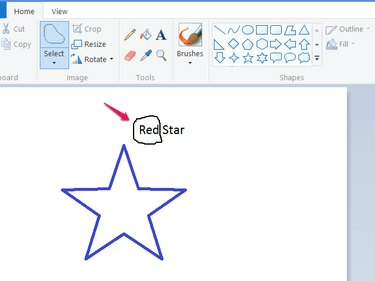
Attēla kredīts: Attēlu sniedza Microsoft
Velciet, lai uzzīmētu kontūru ap tekstu, kuru vēlaties noņemt, un pēc tam nospiediet "Del", lai dzēstu tekstu.
Varat vieglāk strādāt šaurās vietās, tuvinot, izmantojot slīdni programmas apakšējā labajā stūrī.

Attēla kredīts: Attēlu sniedza Microsoft
Izvēlieties rīku "Teksts" un noklikšķiniet, lai ievietotu jaunu tekstlodziņu. Uzrakstiet nākamo tekstu un velciet tekstlodziņu aiz tā apmales, lai to precīzi novietotu. Noklikšķiniet ārpus tekstlodziņa, lai pabeigtu.
Metodes ierobežojumi
Šī metode labi darbojas uz vienas krāsas foniem, bet ne uz krāsainiem foniem, piemēram, kad teksts parādās virs fotoattēla. Paint nav klonēšanas rīka, kas palīdz labot attēlus pēc teksta dzēšanas. Lai šādā gadījumā rediģētu tekstu, jums būs nepieciešams jaudīgāks fotoattēlu redaktors, piemēram, Photoshop, GIMP vai Krāsa. TĪKLS.




